लेखक:
Lewis Jackson
निर्माण की तारीख:
14 मई 2021
डेट अपडेट करें:
1 जुलाई 2024
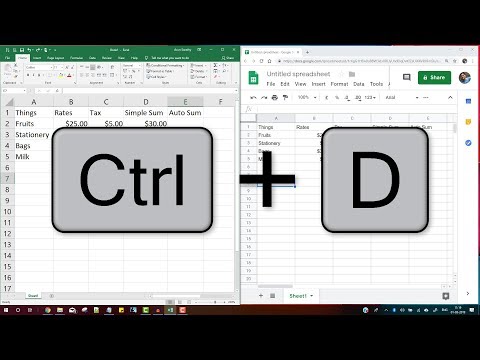
विषय
यह wikiHow आपको सिखाता है कि डेस्कटॉप पर पूर्ण संस्करण Google Sheets वेबसाइट का उपयोग करके पूरे कॉलम पर प्रचार कैसे लागू किया जाए।
कदम
एक नई स्प्रेडशीट बनाने के लिए।
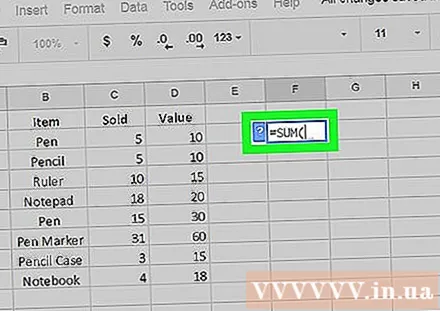
कॉलम में पहली सेल में सूत्र दर्ज करें।- यदि आपके पास एक हेडर पंक्ति है, तो वहां अपना फॉर्मूला दर्ज न करें।

इसे चुनने के लिए सेल पर क्लिक करें।
स्तंभ में डेटा के अंत की ओर सेल हैंडल खींचें। सेल के नीचे दाईं ओर स्थित छोटे नीले वर्ग पर क्लिक करें और उस संपूर्ण सेल के माध्यम से नीचे खींचें जहां आप सूत्र को लागू करना चाहते हैं। जब आप माउस बटन छोड़ते हैं, तो चयन में प्रत्येक सेल में पहले सेल से फॉर्मूला कॉपी किया जाता है।
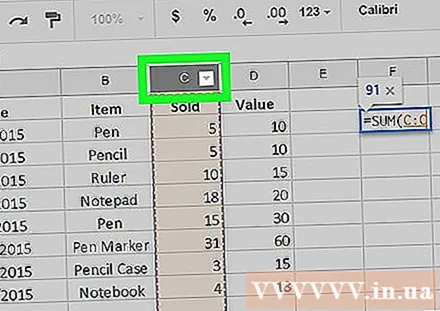
कीबोर्ड शॉर्टकट के संयोजन का उपयोग करें। यदि स्तंभ बहुत लंबा है या आप सूत्र को लागू करना चाहते हैं कुल वर्कशीट में कॉलम, कृपया:- सूत्र वाले सेल पर क्लिक करें।
- कॉलम के पहले अक्षर पर क्लिक करें।
- दबाएँ Ctrl+डी (विंडोज) या ⌘ कमान+डी (मैक)।



